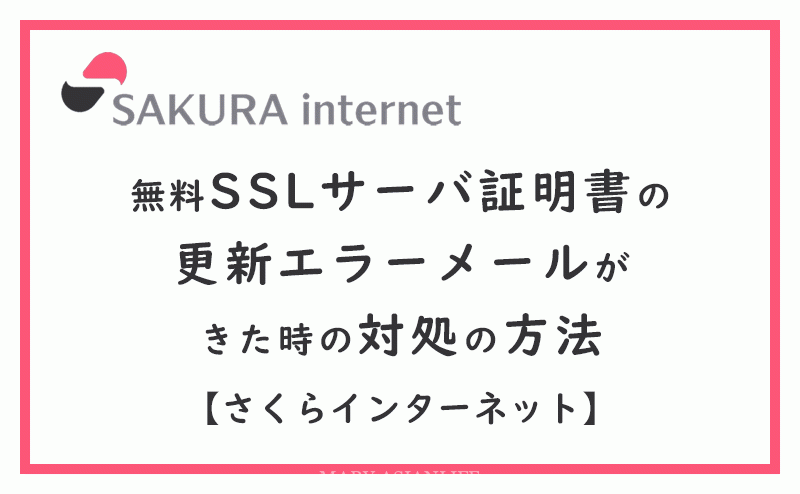こんにちは。バリ島よりMariです。
このアジアンライフのブログも含め、いくつかのWEBサイトのレンタルサーバーはさくらのレンタルサーバ
![]() を使用しています。
を使用しています。
さくらインターネットでの無料のSSLサーバ証明書を利用していますが、証明書の自動更新がエラーとなってしまったので、その際の解決の手順をご紹介します。

SSLについて知りたい方いは次の記事を参考にしてくださいね。
-

-
参考常時SSL化は今すぐにでもした方がいい3つの理由!【SEO対策】
続きを見る
-

-
参考さくらインターネットなら簡単!無料でWordPressを常時SSL化!
続きを見る
さくらインターネットから届いたメール
有効期間が切れる15日前に、さくらインターネットから下記メールが届きました。
件名: [さくらインターネット]【重要】SSLサーバ証明書 有効期間に関するご案内
――――――――――――――――――――――――――――――――
このメールはさくらのレンタルサーバで無料SSL(Let's Encrypt)をご利用で、証明書の有効期限の更新処理が未完了のお客様にお送りしております。
このまま有効期間を経過すると「https://xxxxx.com」でのアクセスができなくなります。
――――――――――――――――――――――――――――――――【重要】SSLサーバ証明書 有効期間に関するご案内
いつも、弊社サービスをご利用いただき誠にありがとうございます。 ご利用中の無料SSL機能で使用している「Let's Encrypt」の有効期間満了まで 【約15日前】となりましたのでご案内いたします。 ======================================================
《 SSLサーバ証明書の情報 》
レンタルサーバアカウント:xxxxx
サーバ証明書種別:Let's Encrypt
コモンネーム :xxxxx.com ======================================================現在、上記証明書は弊社による自動更新時に何らかの原因で処理が完了してい ないため、このまま有効期間を経過すると「https://xxxxx.com」 でのアクセスができなくなります。
あらためてのご案内となりますが、更新処理のタイミングでエラーとなった 場合は下記件名のメールをお送りしておりますので、ご確認いただき更新手続きをお願いいたします。
件名:[さくらインターネット]【重要】無料SSL SSLサーバ証明書 更新エラ ーについて 更新に必要な対処や手続きは以下のサイトをご確認ください。▼【無料SSL】更新時のよくある質問 https://help.sakura.ad.jp/hc/ja/articles/115000168101
※ご注意ください※
更新エラーとなった場合はお客様による対処が完了した後、コントロール パネルよりあらためて申請作業をお願いいたします。
通常は90日ごとに自動更新されるはずの無料SSLサーバー証明書が何か不具合があり、更新ができなかったというお知らせです。
このまま放っておくと「https://xxxxx.com」でのアクセスができなくなってしまうので、このメールを受け取ったらすぐに更新作業をしましょう。
更新作業はボタンを押すだけで簡単!
さくらインターネットのコントロールパネルにログインします。
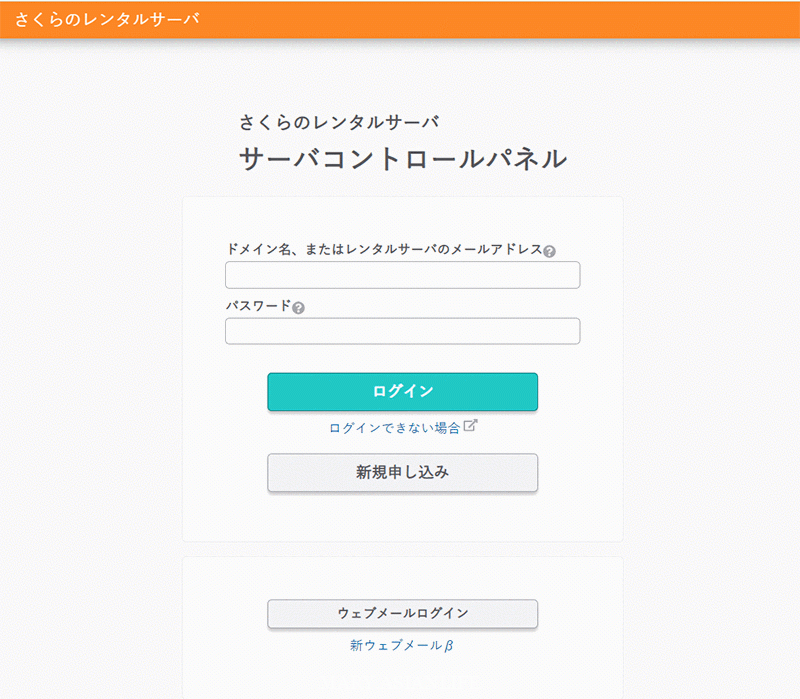
左メニュー「ドメイン/SSL」>「ドメイン/SSL」を選択
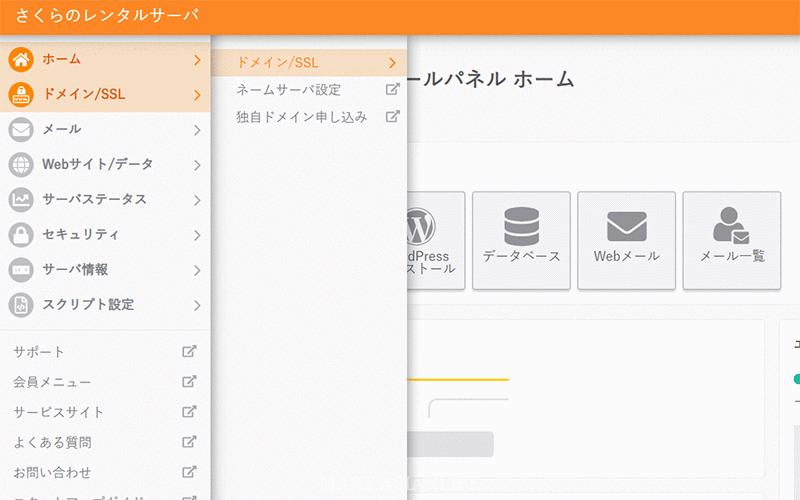
今回対象となるドメインの「SSL」の有効期限が2021年1月8日まで(残り9日間)となっています。対象ドメインの右の「SSL」ボタンをクリック。
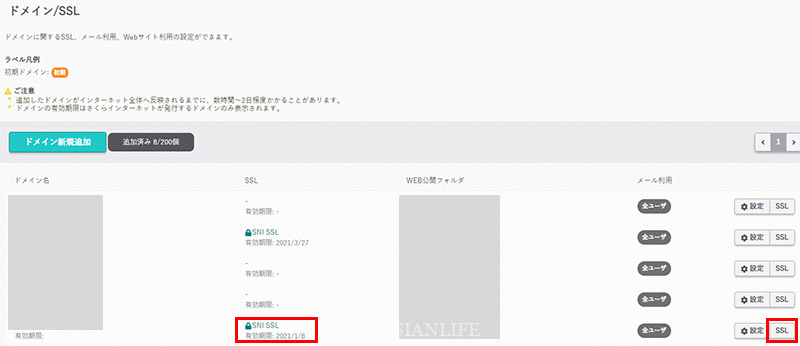
大きく「無料SSLの自動更新に失敗しました」と表示されているので右横の「更新手続きへ進む」ボタンをクリックします。
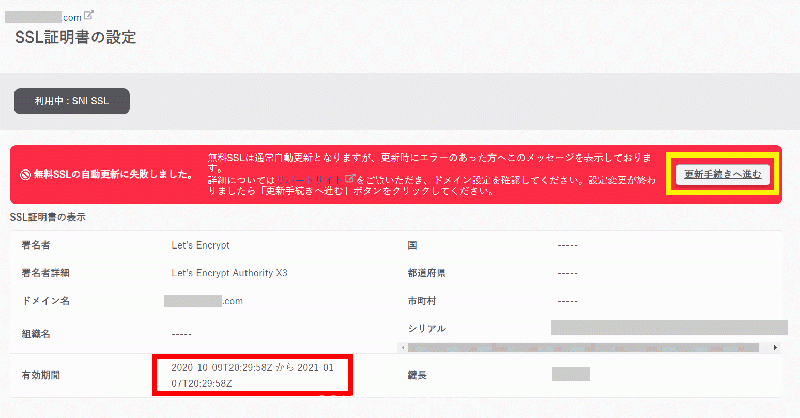
クリックしても「無料SSLの自動更新に失敗しました」表示が消えない場合は2~3回クリックしてみると、設定更新中になります。
すぐには切り替わらず、最大2日かかることもあります。更新完了すると「有効期間」が90日間延長されます。
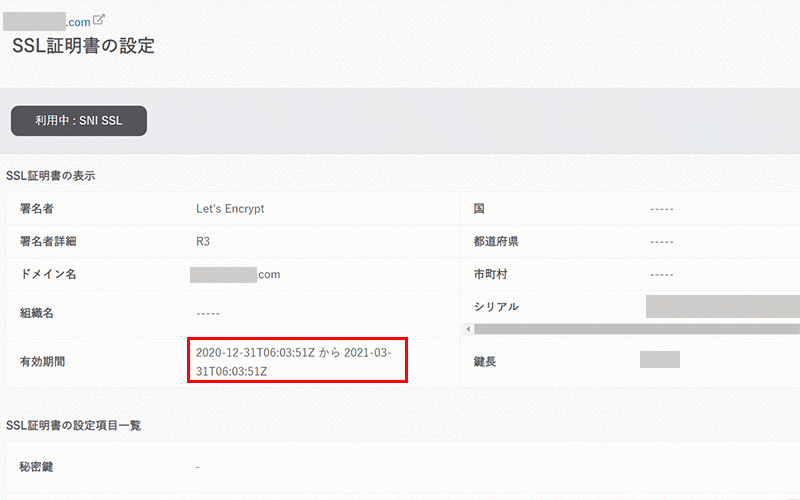
ドメイン/SSL一覧での表示もちゃんと90日間延長されています。
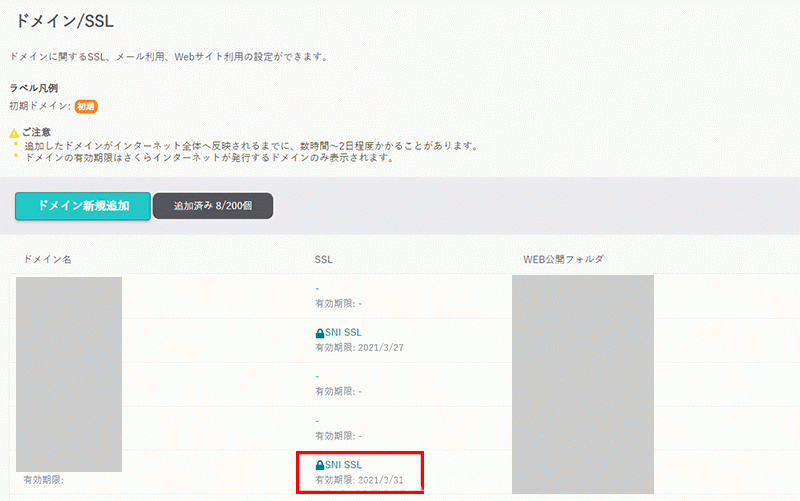
エラーメールを受け取ったらすぐ対応!
更新手続きボタンを押してから、私は2時間ほどで更新が完了しましたが、長いと2日ほどかかることもあるそうです。